【 – 初中作文】
篇一:《电脑如何连接蓝牙耳机或音箱听音乐和打电话》
电脑如何连接蓝牙耳机或音箱听音乐和打电话
较多千月蓝牙软件用户反馈蓝牙耳机使用问题,为此千月技术专家特意整理此方面操作文章,
图文并茂的说明千月蓝牙软件连接蓝牙耳机的过程,希望可以给大家解决一些使用上的问题,如果确实有帮助,请多多支持千月,我们会整理更多此类文章来帮忙大家熟悉蓝牙,简化蓝牙使用。 耳机使用说明:
在使用千月连接耳机之前,如果您的耳机连接过手机,请打开手机蓝牙取消手机与耳机之间的配对后,再按照下述步骤进行操作!
第一步:确认千月蓝牙软件安装成功之后,插入适配器或者打开内置的蓝牙开关启动千月,打开千月(BlueSoleil)界面:
第二步:确保您的耳机开启可配对可搜索状态,一般都是长按开机键,指示灯变成红蓝/绿交替闪烁状态,或者是绿色快闪(详细请参考您的耳机说明书:耳机调节成可配对模式)。 第三步:双击中间“小太阳”或者“月亮”(晚上的状态)或者右击选择搜索设备
第四步:搜索到耳机后,耳机图标就会出现在您的界面上
第五步:当耳机图标出现在您的千月界面上后,双击/右击耳机图标进行配对,配对成功后,耳机图标右下角会出现绿色标记。如果在配对过程中提示输入口令,耳机一般默认是0000,如果有其他,请参考您的耳机说明书。(注:配对时,耳机必须还处于可配对状态)
第六步:配对成功后,右击/双击耳机图标,搜索服务。搜索成功后,会显示您的耳机支持几项服务;
第七步:搜索服务成功后,根据您的需要连接所需要的服务。如果您需要听歌,连接听音乐服务,连接后,您就可以听音乐,看电影,看视频,享受蓝牙给您带来的无线体验哦。
第八步:如果您需要语音,请您断开高质量音频服务和单声道耳机服务。右击耳机图标。连接拨打电话服务。连接成功后,您就可以和您的家人或者朋友进行语音通话了。
篇二:《无线蓝牙音箱使用说明书》
感谢您选用领秀科技生产的dgshow迷你音箱,为了让您轻松体验产品,我们配备了内容详尽的使用说明,您从中可以获得有关产品的介绍,使用方法等方面的知识,在您使用本机前请先仔细阅读说明书,如果有印刷错误或翻译失误望广大用户谅解。
此款迷你音箱共有两个版本:蓝牙版(型号DG-MS008-B)、普通版(型号DG-MS008-T);只有蓝牙版(型号DG-MS008-B)才能实现蓝牙相关的功能,请您核对购买的产品型号以及产品底部标签上:
加图。
一、注意事项
为了使用者正确使用播放器,确保播放器性能良好,请认真阅读并遵守:
切勿严重撞击主机。
切勿接触苯、稀释剂等化学药品。
请不要靠近强磁场、电场。
请避开直射光线或发热器具。
切勿自行拆卸、修理、改造。
骑车、驾驶汽车及摩托车时,请勿使用播放器及耳机,以免造成危险。
切勿以较大音量收听,以免对听力造成不良影响。
废弃包装、电池、旧电子产品,请分类妥善处理。
二、功能特点
[蓝牙音频] Bluetooth 3.0+EDR,最大接收距离10米。
[蓝牙通话] 语音清晰、无回声。
[MP3 播放] 直接播放TF卡内存放的MP3文件。
[FM收音机] FM数字立体声收音机,电台记忆播放。
[音频输入] 立体声音频输入接口,轻松连接电脑、数码音乐播放器、手机等音源设备。
[断点记忆] 自动记忆上次退出时的曲目,音量大小。
[内置电池] 内置可充电锂电池,环保,节能,实用。
[USB读卡器] 连接电脑,可拷贝或删除TF卡中的歌曲。
[USB声卡] 连接电脑,播放电脑音频文件,可控制电脑上下曲、音量大小。
三、播放音乐操作
本机开机时自动检测识别外接设备,开机后进入 蓝牙/FM 模式,插入TF卡自动识别播放,后者优先原则,也可自行切换播放模式;插入音频信号线不自动切换,通过[O/PLAY]键切换到AUX模式下播放,详细功能操作请阅读第四项“产品的按键、插孔功能定义”。

四、产品的按键、插孔功能定义(以实物为准)
1.[ON/OFF]:电源开关;ON为开,OFF为关。
2.[O/PLAY]:播放/暂停/接听电话/挂断电话/模式转换/全自动搜台。
短按:TF、AUX和蓝牙模式为播放/暂停,FM模式为全自动搜台;来电时短按
接电话,通话时短按挂机。
长按:长按3秒松开进行模式转换,转换顺序为TF -> 蓝牙-> AUX -> FM;
3.[-]:音量调节小/上一曲/上一个电台。
短按:TF模式为上一曲;FM模式选择上一个电台;蓝牙/AUX模式调节音量减小;
长按:调节音量减小。
4.[+]:音量调节大/下一曲/下一个电台。
短按:TF模式为下一曲,FM模式选择下一个电台,蓝牙/AUX模式调节音量增大; 长按:调节音量增大。
5.[USB/AUX]:充电接口/AUX插孔/读卡器接口/USB声卡接口/FM天线。
电源充电插孔,可使用本机配送的专用USB电源线,接驳电脑的USB接口进行充电。FM收音模式,可使用本机配送的专用USB电源线做外置天线,收台灵敏度更佳。
6.[TF]:插入TF卡播放MP3音乐。
7.[MIC]:通话咪头;通话时正对咪头可增强通话效果。
五、指示灯介绍
红色指示灯:充电指示灯。
蓝色指示灯:TF,AUX、蓝牙、FM播放模式指示灯;低电关机指示灯。
六、蓝牙连接方法(可选机型,以实物为准):
1、开机或按模式键切换进入蓝牙模式,会发出“咕噜噜"”的一声,LED指示灯快闪。
2、打开移动设备(手机、电脑等)的蓝牙功能,搜索蓝牙设备“DG.SHOW”。
3、手动点击,设备自动配对、连接,连接成功会发出“咕噜”的一声。(一般情况下不用输入密码,特殊机型提示输出密码,输入“0000”即可)
4、已配对成功的设备,下次开机会自动连接。
备注:进入蓝牙模式10秒钟內,蓝牙会自动寻找设备并配对连接,10秒后要通过手动连接。
七、收音机功能使用方法:
1、长按[O/PLAY]键切换模式,进入FM模式。
2、搜台:短按[O/PLAY]键开始自动搜台,搜台时指示灯闪烁,搜台完毕后自动记忆保存电台。
3、记忆选台:自动搜台完毕后,短按[-]或[+]键可选择上一个电台或下一个电台;
4、音量调节:长按[-]键减小音量,长按[+]键增大音量。
备注:使用本机配送的专用USB电源线做外置天线,收台灵敏度佳。
八、充电使用方法
将电源线一端插入本机的[USB/AUX]插口,另一端USB插入电脑的USB接口,或连接标准5V 500mA的充电接口中,充电中“红色灯”亮,充满后“红色灯”灭。
本机内置过充电保护电路,可长时间连接电脑或充电器使用,约3小时可充满电池;电池每次的续航时间会因使用时间音量大小而不同。
九、USB读卡器、声卡使用方法
将USB线一端插入本机的[USB/AUX]插口,另一端USB插入电脑的USB接口。
1、不插TF卡,打开[ON/OFF]开关,发出“咚”的一声响,机器即进入USB声卡模式。
2、插TF卡,打开[ON/OFF]开关,电脑会弹出“可移动磁盘”盘符,即进入USB读卡器模式。
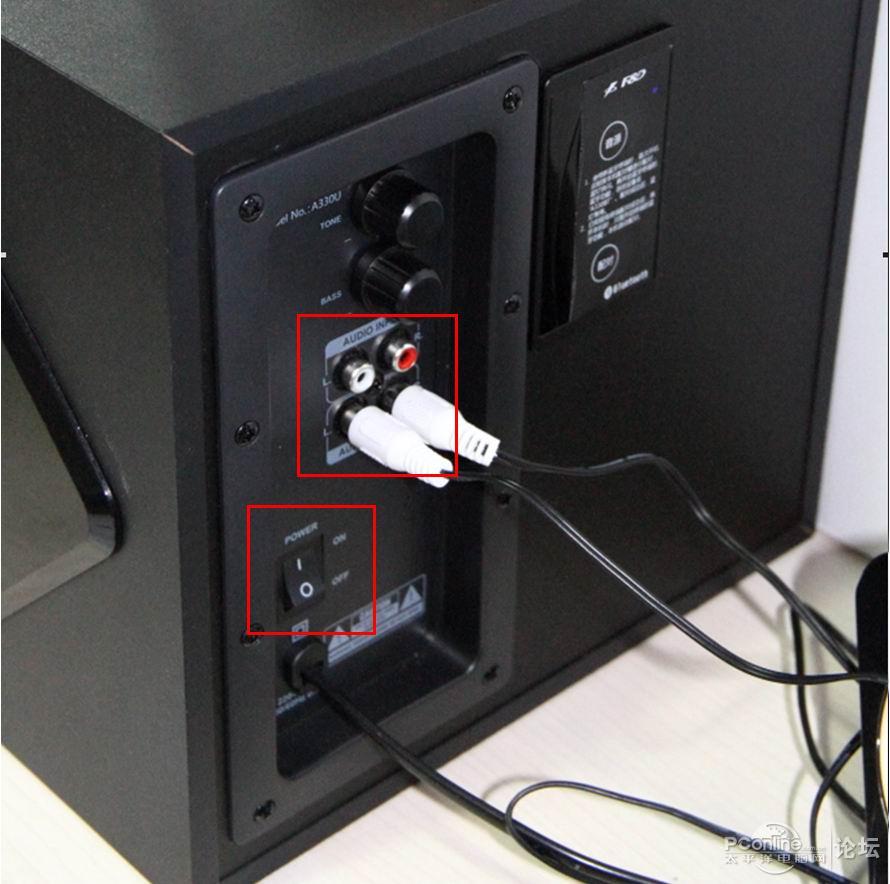
十、电池低电
当电量出现低电时,系统会自动关机,此时请及时充电;如果长时间不使用本机,至少每月充电一次,可以保护电池延长电池寿命。
十一、疑难解答
1、 Q:开机就自动关机?
A:电池电量不足,请及时充电,建议充电两小时后使用。
2、 Q:播放蓝灯一直在快闪后自动关机或重启?
A:电池电量不足,请及时充电,建议充电两小时后使用。
3、 Q:无法充电?
A:请使用本机配送的充电线,并确定被接入的USB接口电压正常。
4、 Q:充电红灯不亮或红灯很暗?
A:正常。如果电池已充满或电压块满时,充电红灯会不亮或很暗,总之电池电量越低,充电时红灯越亮。
5、 Q:喇叭无声音?{台式电脑怎么连接蓝牙音箱}.
A:确定在TF/蓝牙/FM/AUX模式下,在播放状态,并调整至适当的音量。
6、 Q:AUX无声音?
A:1、请使用本机配送音频线,并选择正确的音频输出接口。
2、插入USB线,不会自动进入AUX模式,要按[O/PLAY]键才能切换到AUX模式。
3、外接音源设备音量是否打开。
7、 Q:蓝牙不会自动连接?
A:1、只有配对过的设备,才会自动连接。
2、如果音箱进入蓝牙10秒以后才打开蓝牙设备,音箱不会自动连接。
3、蓝牙的详细使用方法请参照说明书“第六条”。
8、 Q:蓝牙无声音?
A:1、请确认蓝牙是否已连接成功。
2、蓝牙设备的音量是否已打开。
9、 Q:按键无功能或功能错?
A:关机后再开机。
10、Q:读卡器/声卡功能怎么用不了?
A:1、一定要使用本机配的数据线。
2、一定要先插好线,连接电脑后开机才能进入读卡器/声卡模式。
3、详细使用方法请参照说明书“第九条”。
十二、技术规格
输出功率: 3W
工作电压: 3.7V
频率响应: 100Hz-18KHz
信噪比: ≥80dBA
失真度: <1%
音频输入: 蓝牙、TF卡、AUX、FM
支持MP3: 比特率,32Kbps-320Kbps
扬声器单元:50mm,双磁,16芯,4Ω
输入电源: 内置聚合物充电电池500mAh 3.7V或外置DC5V
调节形式: 按键调节
输入灵敏度:450±50mV
重量: 约170g
尺寸: 75D×42Hmm
十三、包装附件 迷你音箱 1台 数据线 1条 说明书 1份 保修卡 1份 合格证 1份
篇三:《BOBEI蓝牙音箱B9000使用说明书》
蓝牙迷你音响
使用说明书
型号:
B9000
手机、IPAD、笔记本、电脑等的最佳音响伴侣
触摸面板及各键主要功能
电源开关
播放/暂停/功能切换
音量+/下一曲
音量一/上一曲
音频输入接口
MICRO USB充电接口
TF卡槽
音响的充电:
1.连接在电脑USB接口上充电;
2.用标准USB接口的手机充电器充电。
3.充电状态下,红灯常亮,充满电时红灯灭
音响的开启:
将开关键拨至ON打开电源,先蓝灯亮,后蓝灯闪烁,有模式提示音,开机成功。 音响的关闭:
将开关键拨至OFF关闭电源,指示灯灭,关机成功。
音响的有线连接播放方式一(电源供电):
将随机配带的USB线一端的MICRO USB插入蓝牙音响的USB接口,另一端插入电脑的USB接口中。将Ф3.5mm音频线上的的一头插入蓝牙音响的AUX接口,另一端插入电脑的耳机插口中(亦可连接手机、IPAD、MP3等),即可播放音乐,请根据需要在播放设备中调整音量的大小,尽情享受美妙的音乐之旅。 小贴士:此方式的优点是边播放边充电,若感觉您的电脑与其连接可能有电流声时,可以用下述方式播放。
1
音响的有线连接播放方式二(锂电池供电):
将随机配带的Ф3.5mm音频线上的一头入电脑的耳机插口中(亦可连接手机、IPAD、MP3等),另一端插入蓝牙音响的AUX接口,提示进入AUX模式,即可播放音乐,请根据需要在播放设备中调整音量的大小,尽情享受美妙的音乐之旅。 小贴士:当电量不足时,蓝牙音箱会发出低电报警,请及时进行充电。如未能及时充电,将自动进入低电保护状态,并关机。
音响的蓝牙无线连接播放(内部电池供电或外部供电):
1.开启电源后,先蓝灯亮,后蓝灯闪烁,并伴有“进入蓝牙模式”提示音,表明蓝牙音响处于无线可发现状态,此时在手机或IPAD中搜索本音响。搜到后首次配对会需要输入密码,请输入0000确认即可(有的设备不需要输入密码)。配对连接成功后将伴随“配对成功”的提示音同时蓝牙指示灯变为蓝色常亮。
小贴士:1)本机和该设备下次再使用时可直接连接配对,无需再输
入密码进行配对,(已解除配对或使用新的蓝牙音响除外)。
再次处于可发现状态。
配对成功后,播放音乐,并选择蓝牙传输,有蓝牙高质量音频可选的选 择蓝牙高质量音频。{台式电脑怎么连接蓝牙音箱}.
2.蓝牙音响的自动连接
手机等设备与该音响成功连接过并允许自动连接后,在双方都未解除过配对的情况下,下次再使用时可自动连接,连接成功后轻触一下
3.蓝牙音响配对的解除
在蓝牙状态,音响与手机或IPAD等已配对或使用中,在手机或IPAD中进行相应操作即可解除配对
4.蓝牙音响服务连接的断开{台式电脑怎么连接蓝牙音箱}.
在蓝牙状态,音响与手机或IPAD等已配对或使用中,在手机或IPAD中进行相应操作即可断开蓝牙连接
5.在播